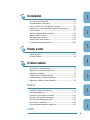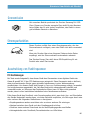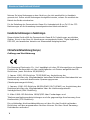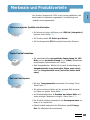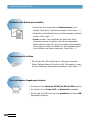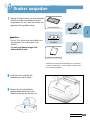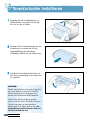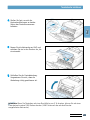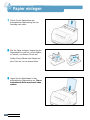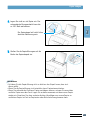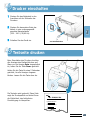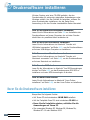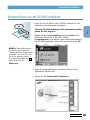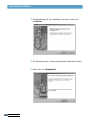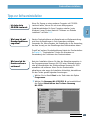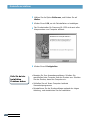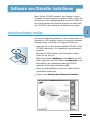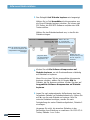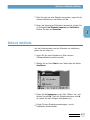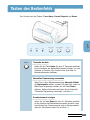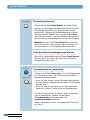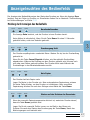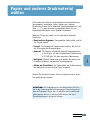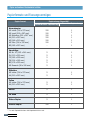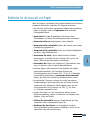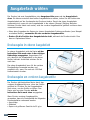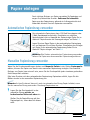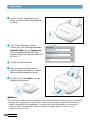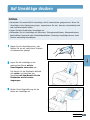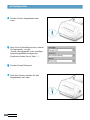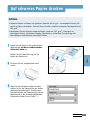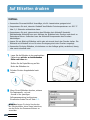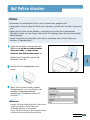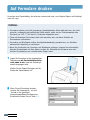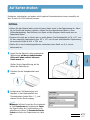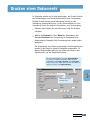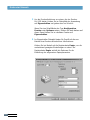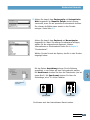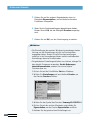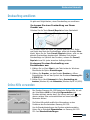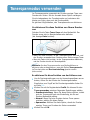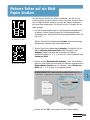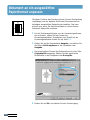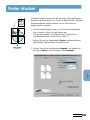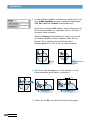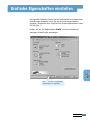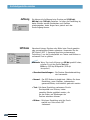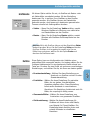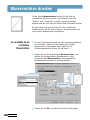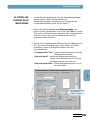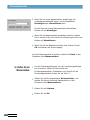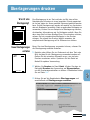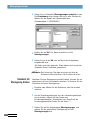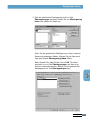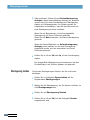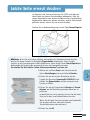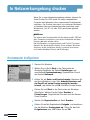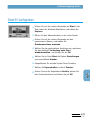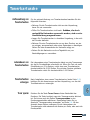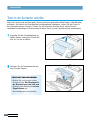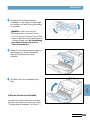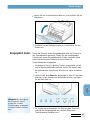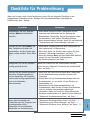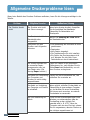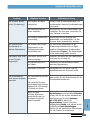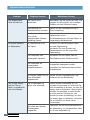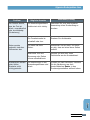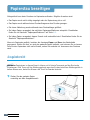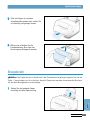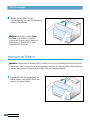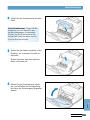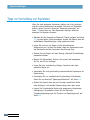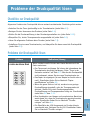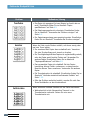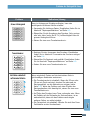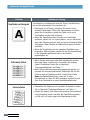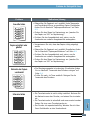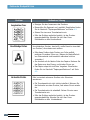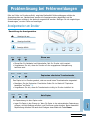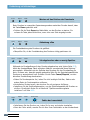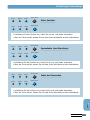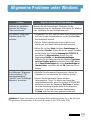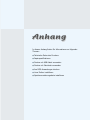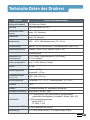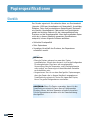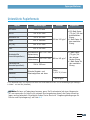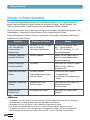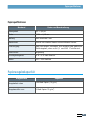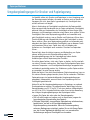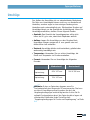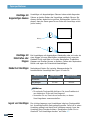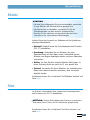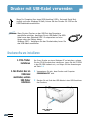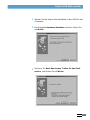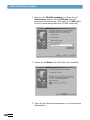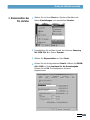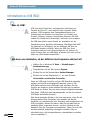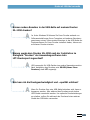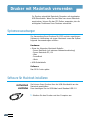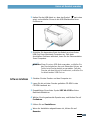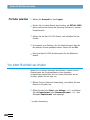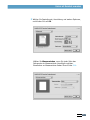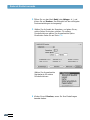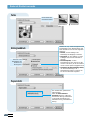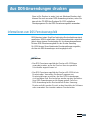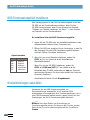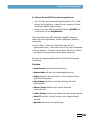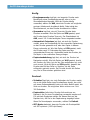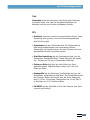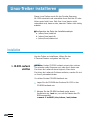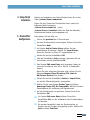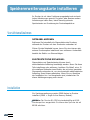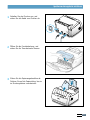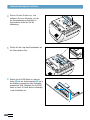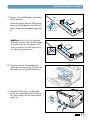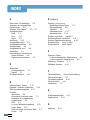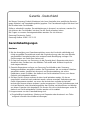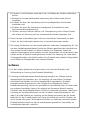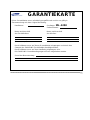Bedienungsanleitung
SAMSUNG LASERDRUCKER
LASERDRUCKER

Dieses Handbuch dient ausschließlich Informationszwecken. Alle hier enthaltenen Informationen
können jederzeit ohne weiteres geändert werden. Samsung Electronics haftet nicht für direkte
oder indirekte Schäden, die aus der Verwendung oder im Zusammenhang mit der Verwendung
dieses Handbuchs entstehen.
© 2001 Samsung Electronics Co., Ltd. Alle Rechte vorbehalten.
• ML-1250 und das Samsung-Logo sind Warenzeichen der Samsung Electronics Co., Ltd.
• IBM und IBM PC sind Warenzeichen der International Business Machines Corporation.
• Microsoft, Windows, Windows 9x, Windows Me, Windows NT und Windows 2000 sind
Warenzeichen der Microsoft Corporation.
• PCL und PCL6 sind Warenzeichen der Hewlett-Packard Company.
• Apple, Macintosh, Power Macintosh, iMac und iBook sind Warenzeichen der Apple
Computer, Inc.
• GNU Ghostscript Software, Copyright (C) 1999. Aladdin Enterprise, Menlo Park, Kalifornien,
und andere in vorliegender Dokumentation angegebene Autoren.
• Alle anderen Marken- oder Produktnamen sind Warenzeichen ihrer jeweiligen Firmen oder
Organisationen.

I
Merkmale und Produktvorteile
–––––––––––––––––––––
1.1
Komponenten des Druckers
–––––––––––––––––––––––
1.3
Tasten des Bedienfelds ––––––––––––––––––––––––––––– 3.1
Anzeigeleuchten des Bedienfelds ––––––––––––––––––––– 3.3
Inhalt
Einführung
SCHRITT 1
: Drucker auspacken ––––––––––––––––––––––––– 2.1
SCHRITT 2
: Tonerkartusche installieren ––––––––––––––––––– 2.2
SCHRITT 3
:
Papier einlegen –––––––––––––––––––––––––––– 2.4
SCHRITT 4
: Paralleles Kabel an Computer anschließen ––––––– 2.6
SCHRITT 5
: Drucker einschalten –––––––––––––––––––––––– 2.7
SCHRITT 6
:
Testseite drucken –––––––––––––––––––––––––– 2.7
SCHRITT 7
: Druckersoftware installieren –––––––––––––––––– 2.8
Software von Diskette installieren ––––––––––––––––––– 2.13
Papier und anderes Druckmaterial wählen –––––––––––––– 4.1
Ausgabefach wählen ––––––––––––––––––––––––––––––– 4.4
Papier einlegen ––––––––––––––––––––––––––––––––––– 4.5
Auf Umschläge drucken –––––––––––––––––––––––––––– 4.7
Auf schweres Papier drucken –––––––––––––––––––––––– 4.9
Auf Etiketten drucken ––––––––––––––––––––––––––––– 4.10
Auf Folien drucken ––––––––––––––––––––––––––––––– 4.11
Auf Formulare drucken –––––––––––––––––––––––––––– 4.12
Auf Karten drucken ––––––––––––––––––––––––––––––– 4.13
K
a
p
i
t
e
l
1
K
a
p
i
t
e
l
2
Drucker einrichten
K
a
p
i
t
e
l
3
Bedienfeld verwenden
K
a
p
i
t
e
l
4
Druckmaterial
Keine Haftung für Druckfehler; Änderungen vorbehalten.

II
Tonerkartusche ––––––––––––––––––––––––––––––––––– 6.1
Drucker reinigen –––––––––––––––––––––––––––––––––– 6.4
Drucker warten
K
a
p
i
t
e
l
6
Drucken eines Dokuments –––––––––––––––––––––––––– 5.1
Tonersparmodus verwenden ––––––––––––––––––––––––– 5.6
Mehrere Seiten auf ein Blatt Papier drucken
–––––––––––
5.7
Dokument an ein ausgewähltes Papierformat anpassen ––– 5.8
Poster drucken ––––––––––––––––––––––––––––––––––– 5.9
Grafische Eigenschaften einstellen ––––––––––––––––––– 5.11
Wasserzeichen drucken ––––––––––––––––––––––––––– 5.14
Überlagerungen drucken –––––––––––––––––––––––––– 5.17
Letzte Seite erneut drucken –––––––––––––––––––––––––5.21
In Netzwerkumgebung drucken –––––––––––––––––––––– 5.22
Druckarbeiten
K
a
p
i
t
e
l
5
Checkliste für Problemlösung –––––––––––––––––––––––– 7.1
Allgemeine Druckerprobleme lösen ––––––––––––––––––– 7.2
Papierstau beseitigen –––––––––––––––––––––––––––––– 7.6
Probleme der Druckqualität lösen ––––––––––––––––––– 7.11
Problemlösung bei Fehlermeldungen
––––––––––––––––
7.17
AllgemeineProbleme unter Windows–––––––––––––––––7.20
Probleme beheben
K
a
p
i
t
e
l
7
Technische Daten des Druckers ––––––––––––––––––––––– A.1
Papierspezifikationen ––––––––––––––––––––––––––––––– A.2
Drucker mit USB-Kabel verwenden –––––––––––––––––– A.10
Drucker mit Macintosh verwenden ––––––––––––––––––– A.16
Aus DOS-Anwendungen drucken –––––––––––––––––––– A.23
Linux-Treiber installieren ––––––––––––––––––––––––––– A.28
Speichererweiterungskarte installieren––––––––––––––––– A.30
Anhang
INDEX

III
Hinweise zu Umweltschutz und Sicherheit
Der Drucker entspricht den US-Vorschriften von DHHS 21 CFR, Kapitel 1, Unterkapitel J für
Laserprodukte der Klasse I(1). In anderen Ländern ist der Drucker gemäß den Vorschriften
von IEC 825 als Laserprodukt der Klasse I zugelassen.
Laserprodukte der Klasse I gelten als ungefährlich. Das Lasersystem und der Drucker sind so
ausgelegt, dass Laserstrahlung während des Normalbetriebs, der Wartungsarbeiten durch
Benutzer oder unter vorgeschriebenen Servicebedingungen oberhalb der Werte der Klasse I
niemals auf Menschen einwirken können.
WARNUNG
Betreiben oder warten Sie den Drucker nie, wenn die Schutzabdeckung von der Laser/Scanner-
Baugruppe entfernt wurde. Der unsichtbare reflektierte Strahl könnte Ihre Augen verletzen.
ATTENTION - RAYONNEMENT LASER INVISIBLE EN CAS D’OUVERTURE.
EXPOSITION AU FAISCEAU DANGEREUSE.
N’OUVREZ PAS CE CAPOT.
VORSICHT - UNSICHTBARE LASERSTRAHLUNG, WENN ABDECKUNG GEÖFFNET. NICHT
DEM STRAHL AUSSETZEN.
CAUTION - INVISIBLE LASER RADIATION WHEN THIS COVER OPEN.
ATTENZIONE - RADIAZIONE LASER INVISIBILE IN CASO DI APERTURA.
EVITARE L’ESPOSIZIONE AL FASCIO.
PRECAUCION - RADIACION LASER IVISIBLE CUANDO SE ABRE. EVITAR EXPONERSE AL
RAYO.
ADVARSEL - USYNLIG LASERSTRÅLNING VED ÅBNING NÅR SIKKERHEDSBRYDERE ER
UDE AF FUNKTION. UNDGÅ UDSAETTELSE FOR STRÅLNING.
ADVARSER - USYNLIG LASERSTRÅLNING NÅR DEKSEL ÅPNES. STIRR IKKE INN I
STRÅLEN. UNNGÅ EKSPONERING FOR STRÅLEN.
VARNING - OSYNLIG LASERSTRÅLNING NÄR DENNA DEL ÄR ÖPPAND OCH SPÄRREN ÄR
URKOPPLAD. BETRAKTA EJ STRÅLEN. STRÅLEN ÄR FARLIG.
VARO! - AVATTAESSA JA SUOJALUKITUS OHITETTAESSA OLET ALTTIINA
NÄKYMÄTTÖMÄLLE LASERSÄTEILYLLE ÄLÄ KATSO SÄTEESEEN.
Hinweis zur Lasersicherheit

IV
Hinweise zu Umweltschutz und Sicherheit
Bei Tests wurde festgestellt, dass dieses Gerät den Grenzwerten eines digitalen Geräts der
Klasse B gemäß Teil 15 der FCC-Bestimmungen entspricht. Diese Grenzwerte sind so definiert,
dass sie ausreichenden Schutz gegen störende Interferenzen in einer Wohnumgebung
gewährleisten. Von diesem Gerät wird Energie in Form von Funkfrequenzen erzeugt, verwendet
und möglicherweise ausgestrahlt, die, falls das Gerät nicht ordnungsgemäß installiert und
verwendet wurde, zu Störungen des Funkverkehrs führen kann. Es kann nicht garantiert
werden, dass in einer bestimmten Installation keine Interferenzen auftreten.
Falls dieses Gerät den Rundfunk- oder Fernsehempfang stört, was durch Aus- und Einschalten
des Geräts festgestellt werden kann, wird dem Benutzer empfohlen, die Störungen durch eine
oder mehrere der folgenden Maßnahmen zu korrigieren:
• Empfangsantenne anders ausrichten oder an einem anderen Ort anbringen
• Abstand zwischen dem Gerät und dem Empfangsgerät erhöhen
• Gerät an einen anderen Stromkreis als den des Empfangsgeräts anschließen
• Vertragshändler oder Rundfunk-/Fernsehtechniker um Hilfe bitten.
FCC-Bestimmungen
Ausstrahlung von Funkfrequenzen
Stromsparfunktion
Ozonemission
Bei normalem Betrieb produziert der Drucker Samsung ML-1250
Ozon. Dieses vom Drucker erzeugte Ozon stellt für den Benutzer
keine Gefahr dar. Es wird jedoch empfohlen, das Gerät in einem
gut belüfteten Bereich zu betreiben.
Dieser Drucker verfügt über einen Energiesparmodus, der den
Stromverbrauch verringert, wenn das Gerät nicht aktiv verwendet
wird.
Wenn der Drucker über einen längeren Zeitraum keine Daten
empfängt, wird der Stromverbrauch automatisch reduziert.
Das Zeichen Energy Star stellt keine EPA-Empfehlung für ein
Produkt oder einen Service dar.

V
Hinweise zu Umweltschutz und Sicherheit
Nehmen Sie keine Änderungen an dem Gerät vor, die nicht ausdrücklich im Handbuch
genannt sind. Sollten solche Änderungen durchgeführt werden, müssen Sie zunächst den
Betrieb des Geräts unterbrechen.
Für die Einhaltung der Grenzwerte der Klasse B in Unterabschnitt B von Teil 15 der FCC-
Bestimmungen ist die Verwendung eines abgeschirmten Kabels erforderlich.
Kanadische Bestimmungen zu Funkstörungen
Dieses digitale Gerät erfüllt die Grenzwerte der Klasse B für Funkstörungen aus digitalen
Geräten, wie sie in der Norm für Interferenzen verursachende Geräte, “Digital Apparatus”,
ICES-003, der kanadischen Industrie und Wissenschaft festgelegt wurden.
CE-Konformitätserklärung (Europa)
Prüfung und Zertifizierung
Die Samsung Electronics Co., Ltd. bestätigt mit dem CE-Kennzeichen an diesem
Produkt die Konformität mit den nachfolgenden mit Datum aufgeführten EG-
Richtlinien (nach Richtlinie 93/68/EWG):
1. Januar 1995: EG-Richtlinie 73/23/EWG zur Angleichung der
Rechtsvorschriften der Mitgliedstaaten betreffend elektrischer Betriebsmittel zur
Verwendung innerhalb bestimmter Spannungsgrenzen
(Niederspannungsrichtlinie);
1. January 1996: EG-Richtlinie 89/336/EWG (92/31/EWG) zur Angleichung der
Rechtsvorschriften der Mitgliedstaaten über die elektromagnetische
Verträglichkeit (EMV-Richtlinie);
9. März 1999: EG-Richtlinie 1999/5/EG über Funkanlagen und
Telekommunikationsendeinrichtungen und die gegenseitige Anerkennung ihrer
Konformität (FTE-Richtlinie).
Die vollständige Konformitätserklärung mit den für das Produkt geltenden
Richtlinien und den angewandten Normen können Sie über Ihren Samsung-
Fachhändler anfordern.

VI
Hinweise zu Umweltschutz und Sicherheit
Zertifizierung
Zertifizierung nach EG-Richtlinie 1999/5/EG über Funkanlagen und
Telekommunikationsendeinrichtungen (FAX)
Dieses Samsung-Produkt wurde von Samsung in Übereinstimmung mit der EG-
Richtlinie 1999/5/EG für den Anschluss an ein analoges öffentliches
Telekommunikationsnetz in Europa zugelassen (Einzelanschluss). Das Produkt
eignet sich für den Anschluss an nationale öffentliche Telekommunikationsnetze
und kompatible Nebenstellenanlagen in europäischen Ländern.
Falls Probleme auftreten sollten, wenden Sie sich an die Zulassungsstelle der
Samsung Electronics Co., Ltd. (Samsung Euro QA Lab).
Das Produkt wurde nach TBR21 und TBR38 geprüft. Der ETSI-Leitfaden
(European Telecommunications Standards Institute - Europäische
Standardisierungsbehörde für die Telekommunikation) EG 201 121 enthält
einige zusätzliche Anforderungen und Hinweise zur Sicherung der
Netzkompatibilität von Nichtsprach-Endeinrichtungen nach TBR21. Das
vorliegende Produkt entspricht diesem Leitfaden in allen für das Produkt
geltenden Punkten
.

Merkmale und Produktvorteile
EINFÜHRUNG
1.1
Der Drucker Samsung ML-1250 ist mit vielen praktischen und
komfortablen Funktionen ausgestattet. Druckleistung und
-qualität sind ausgezeichnet.
• Sie können mit einer Auflösung von 1200 dpi (interpoliert)
drucken. Siehe Seite 5.12.
• Ihr Drucker druckt 12 Seiten pro Minute.
• Die Druckersprache PCL 6 ermöglicht schnelles Drucken.
Mit hervorragender Qualität schnell drucken
• Der standardmäßige automatische Papiereinzug für 150
Blatt und ein manueller Einzug für je 1 Blatt unterstützen
verschiedene Papierformate und —arten.
• Zwei Ausgabefächer: Wählen Sie je nach Druckauftrag den
Ausgabeschacht oben (bedruckte Seiten nach unten)
oder den Ausgabeschlitz vorn (bedruckte Seiten nach
oben).
Papier flexibel einsetzen
• Mit dem Tonersparmodus verwenden Sie weniger Toner.
Siehe Seite 5.6.
• Sie können mehrere Seiten auf ein einziges Blatt drucken,
um Papier zu sparen. Siehe Seite 5.7.
• Im Bereitschaftsmodus ist Drucken der letzten Seite mit
einem einzigen Tastendruck möglich. Siehe Seite 5.21.
• Der Drucker schaltet automatisch auf Stromsparmodus um,
wenn er im Leerlauf ist.
• Dieses Produkt entspricht den Richtlinien gemäß Energy
Star für effizienten Stromverbrauch.
Zeit und Geld sparen

EINFÜHRUNG
1.2
• Sie können Ihre Dokumente mit Wasserzeichen (zum
Beispiel “Vertraulich”) persönlich gestalten. Siehe Seite 5.14.
• Vordrucke und Briefköpfe können auf Normalpapier gedruckt
werden. Siehe Seite 5.17.
• Poster drucken: Text und Bilder auf jeder Seite Ihres
Dokuments werden vergrößert und auf das ausgewählte
Papier gedruckt. Nach dem Druck des Dokuments schneiden
Sie die weißen Ränder der Blätter ab. Mit Klebeband setzen
Sie die Blätter zum Poster zusammen. Siehe Seite 5.9.
Professionelle Dokumente erstellen
WORLD BEST
Dear ABC
Regards
• Sie können unter Windows 95/98/Me/NT4.0/2000 drucken.
• Ihr Drucker ist mit Linux, DOS und Macintosh kompatibel.
• Der Drucker ML-1250 wird mit einer parallelen und einer USB-
Schnittstelle geliefert.
In verschiedenen Umgebungen drucken
Der Drucker ML-1250 verfügt über 4 MB eigenen Speicher.
Diesen Speicher können Sie auf bis zu 68 MB erweitern, indem
Sie eine zusätzliche Speicherkarte installieren. Siehe Seite A.30.
Druckerkapazität erhöhen
Merkmale und Produktvorteile

EINFÜHRUNG
1.3
Komponenten des Druckers
Vorderansicht
Papierstütze
oberer Ausgabeschacht
(bedruckte Seite nach unten)
Ausgabehebel
Papierausgabestütze
Frontabdeckung
vorderer Ausgabeschlitz
(bedruckte Seite nach oben)
Bedienfeld
automatischer
Papiereinzug
manueller
Papiereinzug
Papierführungen

EINFÜHRUNG
Innenansicht
Rückansicht
Netzschalter
Netzkabelanschluss
paralleler Port
USB-Port
Tonerkartusche
Komponenten des Druckers
Frontabdeckung
1.4

Kapitel
In diesem Kapitel finden Sie Informationen zu den einzelnen
Schritten beim Einrichten Ihres Druckers. Folgende Themen
werden in diesem Kapitel behandelt:
◆
SCHRITT 1
: Drucker auspacken
◆
SCHRITT 2
:
Tonerkartusche installieren
◆
SCHRITT 3
: Papier einlegen
◆
SCHRITT 4
: Paralleles Kabel an Computer anschließen
◆
SCHRITT 5
:
Drucker einschalten
◆
SCHRITT 6
: Testseite drucken
◆
SCHRITT 7
: Druckersoftware installieren
◆ Software von Diskette installieren
2
2
Drucker
einrichten
Drucker
einrichten

DRUCKER EINRICHTEN
2.1
S
C
H
R
I
T
T
Drucker auspacken
11
Nehmen Sie den Drucker mit dem gesamten
Zubehör aus dem Versandkarton heraus.
Vergewissern Sie sich, dass der Drucker mit
folgenden Teilen geliefert wurde:
Hinweise:
• Sollten Teile fehlen oder beschädigt sein,
verständigen Sie unverzüglich Ihren
Händler.
• Je nach Land können einige Teile
unterschiedlich sein.
Tonerkartusche
Netzkabel
CD-ROM*
* enthält Druckertreiber, Benutzerhandbuch, die Software
“Adobe Acrobat Reader” und die Software zum Erstellen
von Installationsdisketten.
22
Entfernen Sie vorsichtig alle
Klebestreifen vom Drucker.
33
Bringen Sie die mitgelieferte
Papierausgabestütze wie in der
Abbildung gezeigt am Drucker an.
Installationshandbuch
Papierausgabestütze

DRUCKER EINRICHTEN
2.2
11
Ergreifen Sie die Frontabdeckung an
beiden Seiten, und ziehen Sie sie auf
sich zu, um sie zu öffnen.
22
Nehmen Sie die Tonerkartusche aus der
Verpackung, und entfernen Sie die
Papierabdeckung der Kartusche
vollständig. Werfen Sie das Papier weg.
33
Schütteln Sie die Kartusche leicht, um
den Toner gleichmäßig in der Kartusche
zu verteilen.
ACHTUNG:
Setzen Sie die Kartusche nur kurz Tageslicht
aus, um Schäden zu vermeiden. Falls die
Kartusche länger nicht eingesetzt wird,
decken Sie sie mit einem Blatt Papier ab.
Sollte Toner auf Ihre Kleidung geraten,
wischen Sie den Toner mit einem trockenen
Tuch ab und waschen das betroffene
Kleidungsstück in kaltem Wasser aus. Bei
Verwendung von heißem Wasser setzt sich
der Toner im Gewebe fest.
S
C
H
R
I
T
T
Tonerkartusche installieren

DRUCKER EINRICHTEN
2.3
Hinweis: Wenn Sie Textseiten mit einer Druckfläche von 5 % drucken, können Sie mit einer
Tonerkartusche etwa 2.500 Seiten drucken (1.000 Seiten mit der mit dem Drucker
ausgelieferten Kartusche).
55
Fassen Sie die Kartusche am Griff, und
schieben Sie sie in den Drucker ein, bis
sie einrastet.
66
Schließen Sie die Frontabdeckung.
Vergewissern Sie sich, dass die
Abdeckung richtig geschlossen ist.
44
Stellen Sie fest, wo sich die
Kartuschenführungen an beiden
Seiten des Druckerinnenraums
befinden.
Tonerkartusche installieren

S
C
H
R
I
T
T
DRUCKER EINRICHTEN
2.4
11
Ziehen Sie die Papierstütze am
automatischen Papiereinzug bis zum
Anschlag nach oben.
22
Ehe Sie Papier einlegen, biegen Sie den
Papierstapel hin und her, um die Blätter
zu lockern, und fächern Sie sie auf.
Stoßen Sie die Ränder des Stapels auf
dem Tisch auf, um sie auszurichten.
33
Legen Sie den Papierstapel in den
automatischen Papiereinzug ein. Die zu
bedruckende Seite muss nach oben
weisen.
Papier einlegen

DRUCKER EINRICHTEN
2.5
55
Stellen Sie die Papierführungen auf die
Breite des Papierstapels ein.
44
Legen Sie nicht zu viel Papier ein. Der
automatische Einzugsschacht kann bis
zu 150 Blatt aufnehmen.
Der Papierstapel soll nicht höher
als diese Markierung sein.
Papier einlegen
Hinweise:
• Schieben Sie die Papierführung nicht so dicht an den Stapel heran, dass sich
dieser wölbt.
• Wenn Sie die Papierführung nicht einstellen, kann Papierstau entstehen.
• Wenn Sie w
ä
hrend des Druckens Papier nachlegen müssen, nehmen Sie zuerst das
restliche Papier aus dem Fach. Legen Sie es dann zusammen mit dem neuen Papier
wieder ein. Beachten Sie, dass es beim direkten Hinzufügen von neuem Papier zu
restlichem Papier im Fach zu Papierstau oder Mehrfacheinzug kommen kann.

DRUCKER EINRICHTEN
2.6
11
Vergewissern Sie sich, dass Drucker und Computer ausgeschaltet sind.
22
Stecken Sie das parallele Druckerkabel
in den Anschluss (paralleler Port) auf
der Rückseite des Druckers.
Sichern Sie den Stecker mit den
Klemmbügeln.
33
Schließen Sie das andere Kabelende
an die parallele Schnittstelle des
Computers an, und ziehen Sie die
Schrauben an.
Weitere Einzelheiten entnehmen Sie
der Dokumentation Ihres Computers.
S
C
H
R
I
T
T
Paralleles Kabel an
Computer anschließen
zum parallelen
Port des PC
➜
Falls Sie eine USB-Schnittstelle verwenden
Gehen Sie zum Abschnitt “Drucker mit USB-Kabel
verwenden” auf Seite A.10.
Seite wird geladen ...
Seite wird geladen ...
Seite wird geladen ...
Seite wird geladen ...
Seite wird geladen ...
Seite wird geladen ...
Seite wird geladen ...
Seite wird geladen ...
Seite wird geladen ...
Seite wird geladen ...
Seite wird geladen ...
Seite wird geladen ...
Seite wird geladen ...
Seite wird geladen ...
Seite wird geladen ...
Seite wird geladen ...
Seite wird geladen ...
Seite wird geladen ...
Seite wird geladen ...
Seite wird geladen ...
Seite wird geladen ...
Seite wird geladen ...
Seite wird geladen ...
Seite wird geladen ...
Seite wird geladen ...
Seite wird geladen ...
Seite wird geladen ...
Seite wird geladen ...
Seite wird geladen ...
Seite wird geladen ...
Seite wird geladen ...
Seite wird geladen ...
Seite wird geladen ...
Seite wird geladen ...
Seite wird geladen ...
Seite wird geladen ...
Seite wird geladen ...
Seite wird geladen ...
Seite wird geladen ...
Seite wird geladen ...
Seite wird geladen ...
Seite wird geladen ...
Seite wird geladen ...
Seite wird geladen ...
Seite wird geladen ...
Seite wird geladen ...
Seite wird geladen ...
Seite wird geladen ...
Seite wird geladen ...
Seite wird geladen ...
Seite wird geladen ...
Seite wird geladen ...
Seite wird geladen ...
Seite wird geladen ...
Seite wird geladen ...
Seite wird geladen ...
Seite wird geladen ...
Seite wird geladen ...
Seite wird geladen ...
Seite wird geladen ...
Seite wird geladen ...
Seite wird geladen ...
Seite wird geladen ...
Seite wird geladen ...
Seite wird geladen ...
Seite wird geladen ...
Seite wird geladen ...
Seite wird geladen ...
Seite wird geladen ...
Seite wird geladen ...
Seite wird geladen ...
Seite wird geladen ...
Seite wird geladen ...
Seite wird geladen ...
Seite wird geladen ...
Seite wird geladen ...
Seite wird geladen ...
Seite wird geladen ...
Seite wird geladen ...
Seite wird geladen ...
Seite wird geladen ...
Seite wird geladen ...
Seite wird geladen ...
Seite wird geladen ...
Seite wird geladen ...
Seite wird geladen ...
Seite wird geladen ...
Seite wird geladen ...
Seite wird geladen ...
Seite wird geladen ...
Seite wird geladen ...
Seite wird geladen ...
Seite wird geladen ...
Seite wird geladen ...
Seite wird geladen ...
Seite wird geladen ...
Seite wird geladen ...
Seite wird geladen ...
Seite wird geladen ...
Seite wird geladen ...
Seite wird geladen ...
Seite wird geladen ...
Seite wird geladen ...
Seite wird geladen ...
Seite wird geladen ...
Seite wird geladen ...
Seite wird geladen ...
Seite wird geladen ...
Seite wird geladen ...
Seite wird geladen ...
Seite wird geladen ...
Seite wird geladen ...
Seite wird geladen ...
Seite wird geladen ...
Seite wird geladen ...
Seite wird geladen ...
Seite wird geladen ...
Seite wird geladen ...
Seite wird geladen ...
-
 1
1
-
 2
2
-
 3
3
-
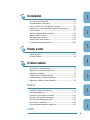 4
4
-
 5
5
-
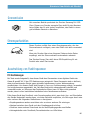 6
6
-
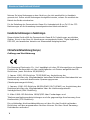 7
7
-
 8
8
-
 9
9
-
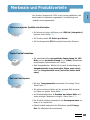 10
10
-
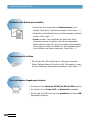 11
11
-
 12
12
-
 13
13
-
 14
14
-
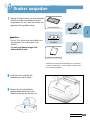 15
15
-
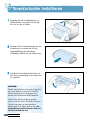 16
16
-
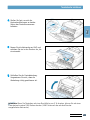 17
17
-
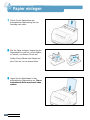 18
18
-
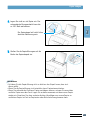 19
19
-
 20
20
-
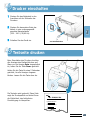 21
21
-
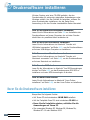 22
22
-
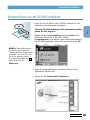 23
23
-
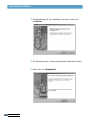 24
24
-
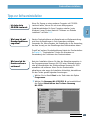 25
25
-
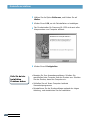 26
26
-
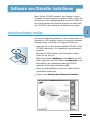 27
27
-
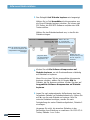 28
28
-
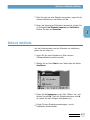 29
29
-
 30
30
-
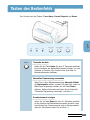 31
31
-
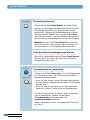 32
32
-
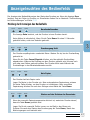 33
33
-
 34
34
-
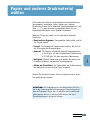 35
35
-
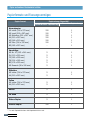 36
36
-
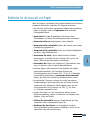 37
37
-
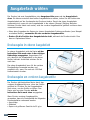 38
38
-
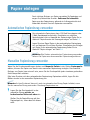 39
39
-
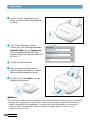 40
40
-
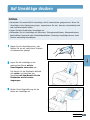 41
41
-
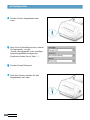 42
42
-
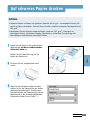 43
43
-
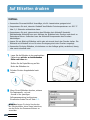 44
44
-
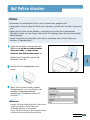 45
45
-
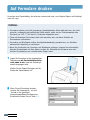 46
46
-
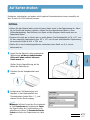 47
47
-
 48
48
-
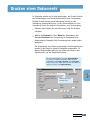 49
49
-
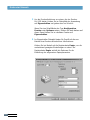 50
50
-
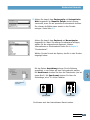 51
51
-
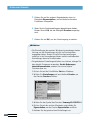 52
52
-
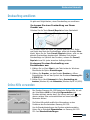 53
53
-
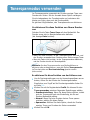 54
54
-
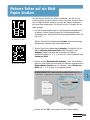 55
55
-
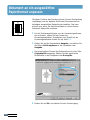 56
56
-
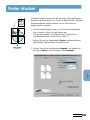 57
57
-
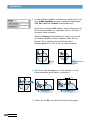 58
58
-
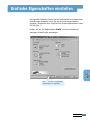 59
59
-
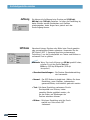 60
60
-
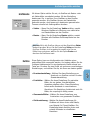 61
61
-
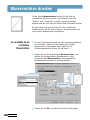 62
62
-
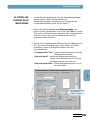 63
63
-
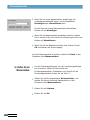 64
64
-
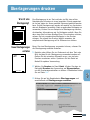 65
65
-
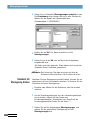 66
66
-
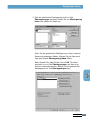 67
67
-
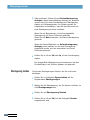 68
68
-
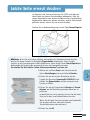 69
69
-
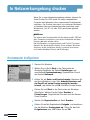 70
70
-
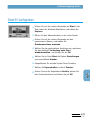 71
71
-
 72
72
-
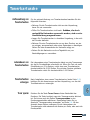 73
73
-
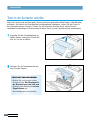 74
74
-
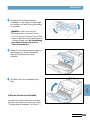 75
75
-
 76
76
-
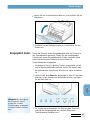 77
77
-
 78
78
-
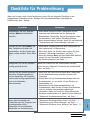 79
79
-
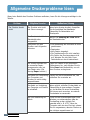 80
80
-
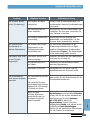 81
81
-
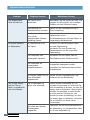 82
82
-
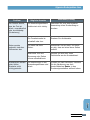 83
83
-
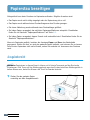 84
84
-
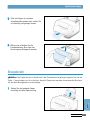 85
85
-
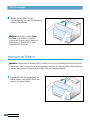 86
86
-
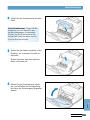 87
87
-
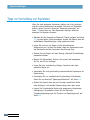 88
88
-
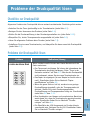 89
89
-
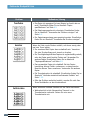 90
90
-
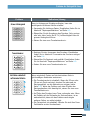 91
91
-
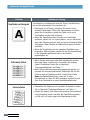 92
92
-
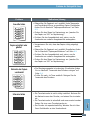 93
93
-
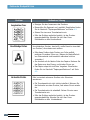 94
94
-
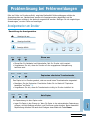 95
95
-
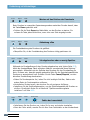 96
96
-
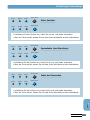 97
97
-
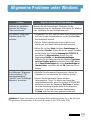 98
98
-
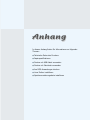 99
99
-
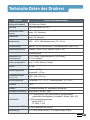 100
100
-
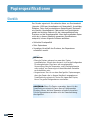 101
101
-
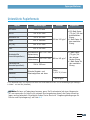 102
102
-
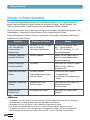 103
103
-
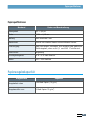 104
104
-
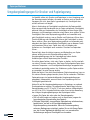 105
105
-
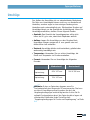 106
106
-
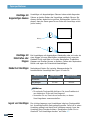 107
107
-
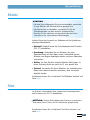 108
108
-
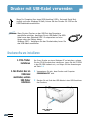 109
109
-
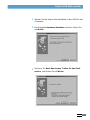 110
110
-
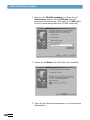 111
111
-
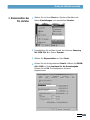 112
112
-
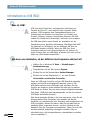 113
113
-
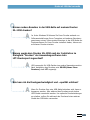 114
114
-
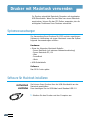 115
115
-
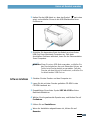 116
116
-
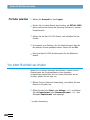 117
117
-
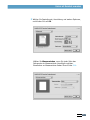 118
118
-
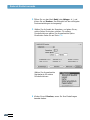 119
119
-
 120
120
-
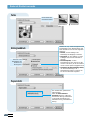 121
121
-
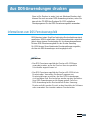 122
122
-
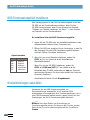 123
123
-
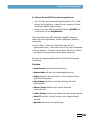 124
124
-
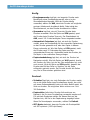 125
125
-
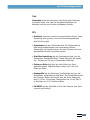 126
126
-
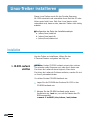 127
127
-
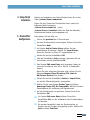 128
128
-
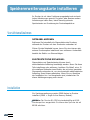 129
129
-
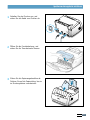 130
130
-
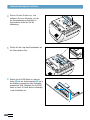 131
131
-
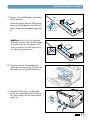 132
132
-
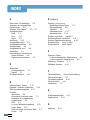 133
133
-
 134
134
-
 135
135
-
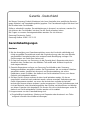 136
136
-
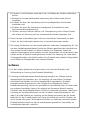 137
137
-
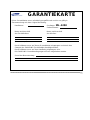 138
138
-
 139
139